
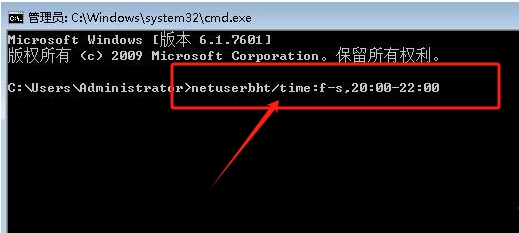
win10设置孩子玩电脑时间,随着社会的进步,现在家里基本上都有电脑和电视,电脑和电视能让我们孩子学习完之时能放松身心,才能劳逸结合,学习更多的知识,但是我们孩子一旦玩上瘾了之后就可能耽误学习,需要我们家长给孩子分配一下上网时间,那么下面雨林木风小编就给大家讲解windows10系统设置孩子玩电脑时间
win10设置孩子玩电脑时间操作步骤如下:
首先第一步:进入windows10系统桌面,我们按键盘windows键+R键打开运行对话框,弹出运行对话框输入CMD命令,点击确定按钮键或者直接回车键;
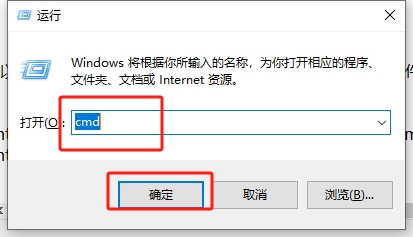
第二步:弹出cmd运行命令对话框,我们按照下图输入netuserbht/time:f-s,20:00-22:00然后回车;(这里f-s指的是周五至周六,20:00-22:00指的是晚上8点到10点,这样设置的含义是允许登录的时间为周五到周六的晚上8点到10点,)上述的时间段时孩子玩电脑的时间
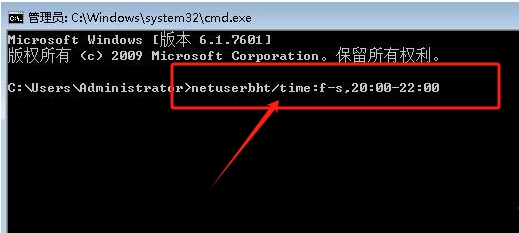
第三步:这里如果觉得时间段太长了,需要把玩电脑时间段分成多次,每次玩电脑时间缩短,这里我们用分号隔开,举例中午(11:00-11:45,下午16:00-16:45;晚上21:00-21:45)这样都是可以的。
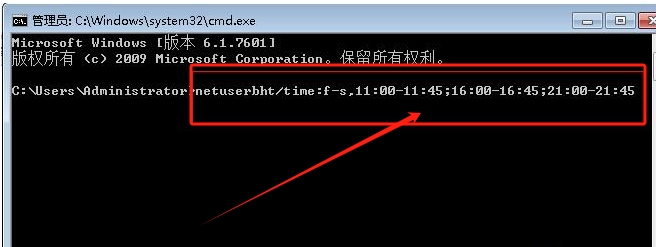
按照以上操作步骤就设置好了windows10系统设置孩子玩电脑时间
以上就是雨林木风小编为大家讲解关于windows10系统设置孩子玩电脑时间的方法,希望本篇教程对大家有所帮助,感谢您的阅读,更多精彩内容请关注雨林木风